docker常用中间件安装
文章目录
- 1、前言
- 2、中间件安装
-
- 2.1、mysql
- 2.2、gitlab容器
- 2.3、nacos
- 2.4、redis
- 2.5、xxljob
- 2.6、zipkin
- 2.7、sentinel
- 2.8、seata
-
- 2.8.1、获取镜像
- 2.8.2、运行容器并获取配置
- 2.9、rockerMQ
-
- 2.9.1、rockerMQ-namesrv
- 2.9.2、rockerMQ-broker
- 2.9.3、rockerMQ-console
- 2.10、jenkins
- 2.11、启动Oracle
- 2.12、kafka
-
- 2.12.1、启动kafka容器
- 2.12.2、参数说明:
- 2.12.3、验证kafka是否可以使用
- 2.12.4、kafka管理平台
1、前言
本文将详细介绍使用docker如何安装目前各种常用中间件的安装教程,主要包括:mysql、gitlab、nacos、redis、xxljob、zipkin、sentinel、seata、rocketMQ、jenkins、oracle、zookeeper、kafaka。
注意:下面的所有操作全部都是基于docker进行的,如果没有安装docker的请看:Linux-CentOS7安装docker
2、中间件安装
2.1、mysql
sudo docker run \
-d \
-p 3306:3306 \
-v /usr/local/mysql/conf:/etc/mysql/conf.d \
-v /usr/local/mysql/data:/var/lib/mysql \
-e MYSQL_ROOT_PASSWORD=xiashiman6688# \
--restart always \
--name mysql \
mysql:5.6.47
2.2、gitlab容器
sudo docker run \
-itd \
-p 9980:80 \
-p 9922:22 \
-v /usr/local/Gitlab/etc:/etc/gitlab \
-v /usr/local/Gitlab/log:/var/log/gitlab \
-v /usr/local/Gitlab/opt:/var/opt/gitlab \
--restart always \
--privileged=true \
--name gitlab \
gitlab/gitlab-ce
2.3、nacos
docker run \
--name nacos \
-d \
-p 8848:8848 \
-p 9848:9848 \
-p 9849:9849 \
--restart=always \
-e JVM_XMS=256m \
-e JVM_XMX=256m \
-e MODE=standalone \
-v /usr/local/nacos/logs:/home/nacos/logs \
-v /usr/local/nacos/init.d/custom.properties:/home/nacos/init.d/custom.properties \
nacos/nacos-server:v2.1.0
2.4、redis
docker run \
--restart=always \
--log-opt max-size=100m \
--log-opt max-file=2 \
-p 6379:6379 \
--name redis \
-v /usr/local/redis/redis.conf:/etc/redis/redis.conf \
-v /usr/local/redis/data:/data \
-d redis:5.0.7 \
redis-server /etc/redis/redis.conf \
--appendonly yes \
–restart=always 总是开机启动
–log是日志方面的
-p 6379:6379 将6379端口挂载出去
–name 给这个容器取一个名字
-v 数据卷挂载
/home/redis/myredis/myredis.conf:/etc/redis/redis.conf 这里是将 liunx 路径下的myredis.conf 和redis下的redis.conf 挂载在一起。
/home/redis/myredis/data:/data 这个同上
-d redis:版本号 表示后台启动哪个版本的redis
redis-server /etc/redis/redis.conf 以配置文件启动redis,加载容器内的conf文件,最终找到的是挂载的目录 /etc/redis/redis.conf 也就是liunx下的/home/redis/myredis/myredis.conf
–appendonly yes 开启redis 持久化
–requirepass 000415 设置密码 (如果你是通过docker 容器内部连接的话,就随意,可设可不设。但是如果想向外开放的话,一定要设置
2.5、xxljob
docker run \
-e PARAMS="--spring.datasource.url=jdbc:mysql://43.138.106.84:3306/xxl_job_dev?Unicode=true&characterEncoding=UTF-8 \
--spring.datasource.username=xxljob \
--spring.datasource.password=xxljob" \
-p 8080:8080 \
-v /tmp:/data/applogs \
--name xxl-job-admin \
--restart=always \
-d xuxueli/xxl-job-admin:2.3.1
2.6、zipkin
docker run \
-e PARAMS="--spring.datasource.url=jdbc:mysql://localhost:3306/zipkin?Unicode=true&characterEncoding=UTF-8 \
--spring.datasource.username=root \
--spring.datasource.password=123456" \
-p 9411:9411 \
--name zipkin \
--restart=always \
-d openzipkin/zipkin:2.12.9
2.7、sentinel
docker run \
--name sentinel \
--restart=always \
-p 8858:8858 \
-v /usr/local/sentinel_home:/home/sentinel_home \
-d bladex/sentinel-dashboard:1.8.0
2.8、seata
2.8.1、获取镜像
docker pull seataio/seata-server
2.8.2、运行容器并获取配置
为方便我们对seata配置修改我们需要先运行下seata-server,然后将配置拷贝到宿主机中,完成之后删除之前配置并通过宿主机运行容器。
docker run \
-d \
--restart always \
--name seata-server \
-p 8091:8091 \
-v /usr/local/seata:/seata-server \
seataio/seata-server:1.5.1
2.9、rockerMQ
2.9.1、rockerMQ-namesrv
docker run \
-d \
--name rocketmq-namesrv \
--network rocketmq \
--restart=always \
-p 9876:9876 \
-v /usr/local/rocketmq/namesrv/logs:/root/logs \
-v /usr/local/rocketmq/namesrv/store:/root/store \
apache/rocketmq:4.9.3 sh \
mqnamesrv
配置文件路径: /usr/local/rocketmq/broker/conf/broker.conf
2.9.2、rockerMQ-broker
docker run \
-d \
--name rocketmq-broker \
--network rocketmq \
--restart=always \
-p 10909:10909 \
-p 10911:10911 \
-v /usr/local/rocketmq/broker/logs:/root/logs \
-v /usr/local/rocketmq/broker/store:/root/store \
-v /usr/local/rocketmq/broker/conf:/home/rocketmq/rocketmq-4.9.3/conf \
-e "JAVA_OPT_EXT=-server -Xms256m -Xmx700m" apache/rocketmq:4.9.3 sh mqbroker \
-c /usr/local/rocketmq/broker/conf/broker.conf
不指定内存:(-e那行换成如下)
apache/rocketmq:4.9.3 sh mqbroker
2.9.3、rockerMQ-console
docker run \
-d \
--name rocketmq-console \
--network rocketmq \
-e "JAVA_OPTS=-Drocketmq.namesrv.addr=rocketmq-namesrv:9876 \
-Dcom.rocketmq.sendMessageWithVIPChannel=false" \
-p 8000:8080 \
--restart=always \
apacherocketmq/rocketmq-dashboard:latest
2.10、jenkins
docker run \
-itd \
--name jenkins \
-p 8829:8080 \
-p 50000:50000 \
--restart always \
-e JAVA_OPTS=-Duser.timezone=Asia/Shanghai -v /usr/soft/jenkins_home:/var/jenkins_home \
//-v /usr/local/maven/apache-maven-3.6.3:/usr/local/maven \
-v /etc/localtime:/etc/localtime \
jenkinszh/jenkins-zh
2.11、启动Oracle
docker run \
-d \
-p 1521:1521 \
--name oracle11g \
registry.cn-hangzhou.aliyuncs.com/helowin/oracle_11g \
-v /usr/local/oracle/product/11.2.0/dbhome_2:/home/oracle/app/oracle/product/11.2.0/dbhome_2
查看容器启动状态: docker ps | grep oracle11g
进入oracle11g容器进行配置: docker exec -it oracle11g bash
切换到root用户下进行配置: su root 输入密码: helowin
编辑profile文件配置ORACLE环境变量: vi /etc/profile ,并添加如下内容, 保存退出后使配置生效 source /etc/profile
export ORACLE_HOME=/home/oracle/app/oracle/product/11.2.0/dbhome_2
export ORACLE_SID=helowin
export PATH=$ORACLE_HOME/bin:$PATH
创建软连接: ln -s $ORACLE_HOME/bin/sqlplus /usr/bin
切换到oracle 用户: su - oracle
登录sqlplus并修改sys、system用户密码:
sqlplus /nolog # 登录
conn /as sysdba # 连接
alter user system identified by system; # 修改system密码为system
alter user sys identified by sys; # 修改sys密码为sys
ALTER PROFILE DEFAULT LIMIT PASSWORD_LIFE_TIME UNLIMITED;
exit;
查看一下oracle实例状态: lsnrctl status
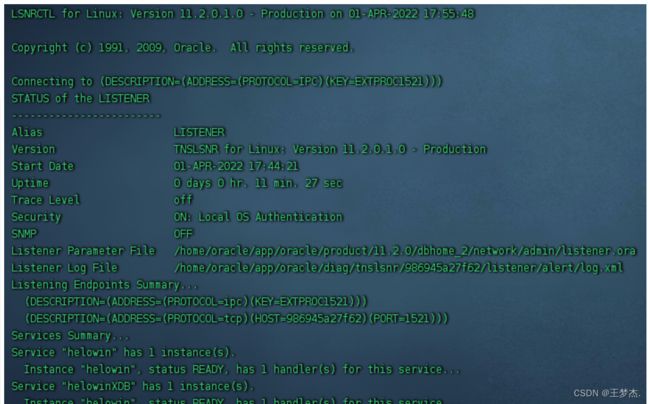
2.12、kafka
2.12.1、启动kafka容器
docker run \
-d \
--restart=always \
--log-driver json-file \
--log-opt max-size=100m \
--log-opt max-file=2 \
--name kafka \
-p 9092:9092 \
-e KAFKA_BROKER_ID=0 \
-e KAFKA_ZOOKEEPER_CONNECT=120.53.12.20:2181/kafka \
-e KAFKA_ADVERTISED_LISTENERS=PLAINTEXT://120.53.12.20:9092 \
-e KAFKA_LISTENERS=PLAINTEXT://0.0.0.0:9092 \
-v /usr/local/kafka/etc/localtime:/etc/localtime \
wurstmeister/kafka
2.12.2、参数说明:
- -e KAFKA_BROKER_ID=0 :在kafka集群中,每个kafka都有一个BROKER_ID来区分自己
- -e KAFKA_ZOOKEEPER_CONNECT=192.168.244.132:2181/kafka :配置zookeeper管理kafka的路径172.16.0.13:2181/kafka
- -e KAFKA_ADVERTISED_LISTENERS=PLAINTEXT://192.168.244.132:9092 :把kafka的地址端口注册给zookeeper,如果是远程访问要改成外网IP,类如Java程序访问出现无法连接。
- -e KAFKA_LISTENERS=PLAINTEXT://0.0.0.0:9092 :配置kafka的监听端口
- -v /etc/localtime:/etc/localtime :容器时间同步虚拟机的时间
2.12.3、验证kafka是否可以使用
1、进入容器:docker exec -it kafka bash
2、进入 /opt/kafka_2.12-2.3.0/bin/ 目录下:cd /opt/kafka_2.13-2.8.1/bin/
3、运行kafka生产者发送消息:./kafka-console-producer.sh --broker-list localhost:9092 --topic sun
4、发送消息: {“datas”:[{“channel”:“”,“metric”:“temperature”,“producer”:“ijinus”,“sn”:“IJA0101-00002245”,“time”:“1543207156000”,“value”:“80”}],“ver”:“1.0”}
5、打开新窗口,运行kafka消费者接收消息:./kafka-console-consumer.sh --bootstrap-server localhost:9092 --topic sun --from-beginning
执行完上诉命令后,在生产者窗口中 输入任意内容回车,即可在消费者的窗口查看到消息
2.12.4、kafka管理平台
docker pull docker.io/sheepkiller/kafka-manager
docker run \
-it \
-d \
--rm \
-p 9000:9000 \
-e ZK_HOSTS="120.53.12.20:2181" \
--net=host \
sheepkiller/kafka-manager
